Не двигается ползунок в MSI Afterburner

После установки MSI Afterburner, пользователи часто наблюдают, что ползунки, которые в теории должны двигаться, стоят на минимальных или максимальных значениях и переместить их невозможно. Это пожалуй, самая популярная проблема при работе с этим ПО. Будем разбираться почему же не двигаются ползунки в MSI Afterburner?
Скачать последнюю версию MSI Afterburner
Не двигается ползунок Core Voltage
После установки программы MSI Afterburner, этот ползунок всегда неактивен. Сделано это в целях безопасности. Для того, чтобы исправить проблему, заходим в «Настройки-Основные» и ставим галочку напротив «Разблокировать напряжение». Когда вы нажмете «Ок», программа перезапуститься с согласия пользователя для внесения изменений.
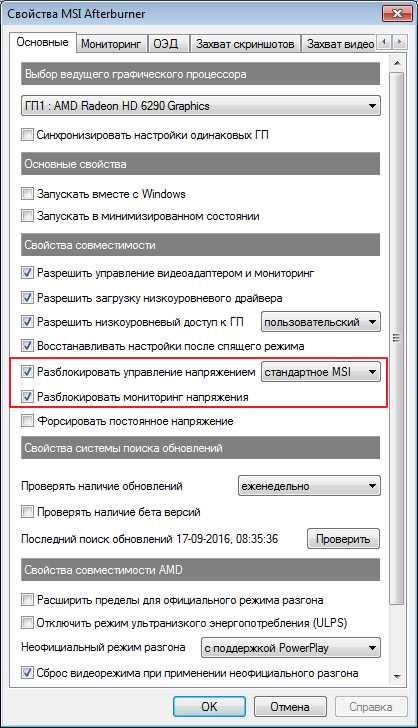
Драйвера видеокарты
Если, проблема осталась, тогда можно поэкспериментировать с драйверами видеоадаптера. Бывает, что программа работает некорректно с устаревшими версиями. В некоторых случаях могут не подходить новые драйвера. Посмотреть и изменить их можно зайдя в
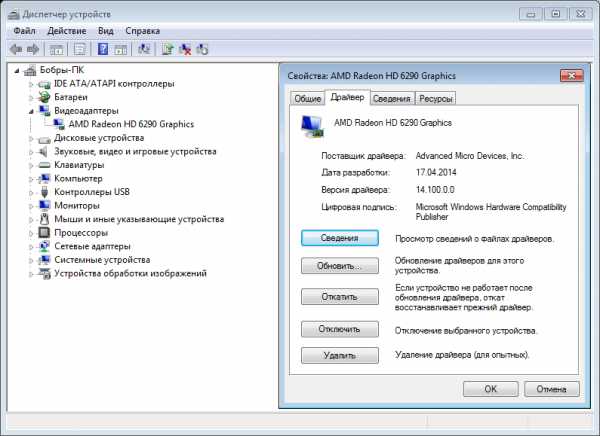
Ползунки стоят на максимуме и не двигаются
В этом случае, можно попытаться исправить проблему через файл конфигурации. Для начала определяемся где у нас лежит папка нашей программы. Можно нажать правой клавишей на ярлыке и посмотреть расположение. Затем открываем «MSI Afterburner.cnf» с помощью блокнота. Находим запись «EnableUnofficialOverclocking = 0»
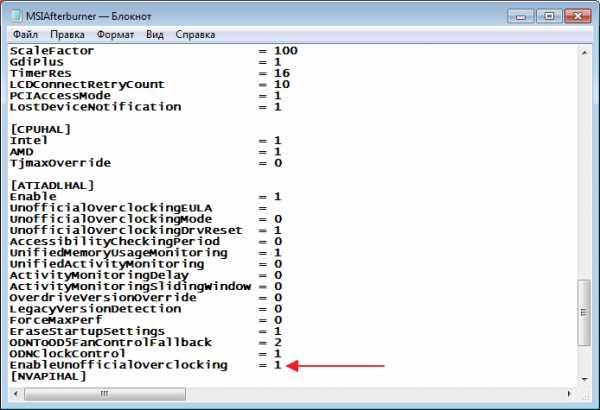
После чего перезапускаем программу и проверяем.
Ползунки стоят на минимуме и не двигаются
Переходим в «Настройки-Основные». В нижней части ставим отметку в поле «Неофициальный разгон». Программа предупредит о том, что производители не несут ответственности за последствия изменений параметров карты. После перезапуска программы ползунки должны быть активны.

Не активны ползунки Power Limit и Temp. Limit
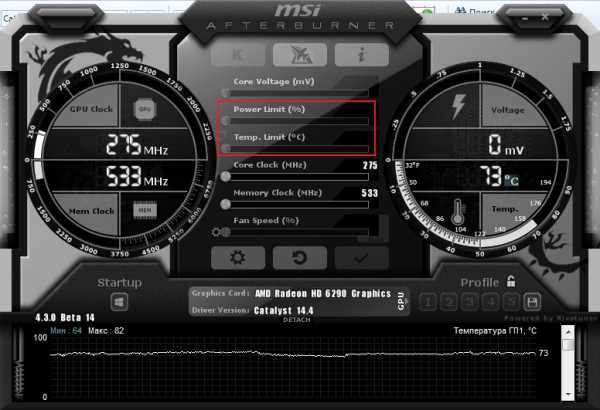
Видеокарта не поддерживается программой
Инструмент MSI Afterburner создан только для разгона карт AMD и NVIDIA. Пробовать разгонять другие нет смысла, программа их попросту не увидит.
Бывает, что карты поддерживаются частично, т.е доступны не все функции. Все зависит от технологий каждого конкретного продукта.
Мы рады, что смогли помочь Вам в решении проблемы.Опишите, что у вас не получилось. Наши специалисты постараются ответить максимально быстро.
Помогла ли вам эта статья?
ДА НЕТlumpics.ru
MSI Afterburner и верхний предел частот
Русская версия » Библиотека » MSI Afterburner и верхний предел частотMSI Afterburner и верхний предел частот
MSI Afterburner разблокировка порога частот — вступление
Многие оверклокеры сталкиваются с проблемой искусственного ограничения порога допустимых частот для разного рода видеокарт. Собственно о решении этой проблемы и пойдет речь.
После того как всем известные утилиты для разгона видеоадаптеров RivaTuner и ATITool были заб
Итак, MSI AfterBurner
Программа представляет собой достаточно широкий набор функций регулировки и мониторинга широкого круга параметров видеоадаптеров, начиная от скорости вентилятора и заканчивая частотами ядра.

Не буду долго рассказывать что в ней да как работает, потому что есть интерфейс на русском языке 😉
Для того чтобы разблокировать верхний порог частот для ядра и памяти видеоадаптера, нужно сделать следующее:
UnofficialOverclockingMode=2
UnofficialOverclockingEULA=I confirm that I am aware of unofficial overclocking limitations and fully understand that MSI will not provide me any support on it
Затем нужно скачать модифицированные библиотеки ATI (atipdlxx.dll и atipdl64.dll) для 32- и 64-битных версий Windows.
Для дополнительного увеличения порога частот MSI Afterburner, можете запустить однократно MSIAfterburner.exe с параметром
Если Вам не нравяться заморочки, то в архиве снизу эти файлы уже есть, а также модифицированный файл MSIAfterburner.cfg .
После загрузки архива просто распакуйте его содержимое в папку с программой MSI Afterburner (с заменой файлов).
Пользуйтесь!
Зеркала
Важно: для распаковки архива, Вам нужно использовать архиватор с поддержкой формата 7z, например, 7-zip (7-zip.org) или WinRAR (rarlab.com).
Зеркало #1: ATI_Afterburner_DLLs.7z (256 KB)
Автор: Селиверстов Ю.В. aKa YURBAN
Комментарии
Как пользоваться MSI Afterburner и держать видеокарту в «тонусе»
Для того чтобы вернуть все краски жизни и вновь почувствовать, как ваш компьютер запускает новую игру на высоких настройках, необходимо произвести разгон такой программой, как, например, MSI Afterburner. «Как пользоваться ей?» — вполне логичный вопрос. Для ответа необходимо небольшое пояснение.
Почему видеокарты можно разгонять?
Компания (условно Nvidia) после изготовления небольшой партии графических карт проводит тест на стрессоустойчивость и предельные значения разгона, а потом просто выставляет одинаковые стабильные значения для всех выпущенных видеокарт.
Производитель попросту не может проверять каждую сделанную видеокарту на устойчивость к разгону. Он просто устанавливает планку на значении, при котором протестированные видеокарты работают безотказно. И вполне может быть, что установленная именно в вашем ПК видеокарта способна продемонстрировать высокие показатели разгоняемости. Показатели же прироста FPS после разгона колеблются от игры к игре: бывает, еле дотягивает до 10%, а иногда и увеличивается на все 50%. Зависит это и от того, знаете ли вы, как пользоваться MSI Afterburner.
Безопасность
Закономерен вопрос о том, не опасно ли это. Ведь мы повышаем протестированные и рекомендованные компанией изготовителем показатели. Это не совсем так. Иногда бывает, что производители сами рекомендуют немного разогнать видеокарту, когда они понимают, что «продешевили» и выставили слишком низкие значения.
Даже когда разгон не рекомендован изготовителем, его все равно можно производить. Все современные видеокарты защищены различными технологиями, смысл которых сводится к следующему: когда она перегревается, то просто выключается и сбрасывает значения разгона на первоначальный уровень. То же самое произойдет, если вы переусердствуете и выставите слишком большие значения ускорения. Компьютер перезагрузится и сбросит сделанные вами настройки видеокарты.
Скачивание и установка программы
В данной статье будет рассказано о программе MSI Afterburner 2.3.1, как пользоваться ею и другие аспекты работы.
Скачать программу можно на официальном сайте, на странице программы, сначала перейдя во вкладку Downloads.
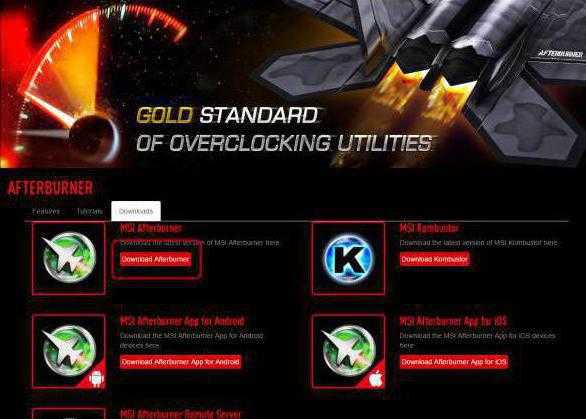
А затем кликнуть по кнопке рядом с первой представленной на странице программой.
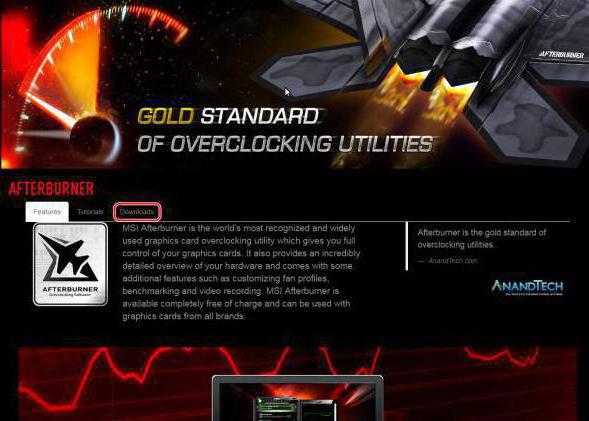
В процессе загрузки нужно будет выбрать язык, папку установки и устанавливаемые компоненты. Рекомендуется устанавливать и RivaTuner Statistics Server — программу, которая расширит возможности отслеживания работы вашего компьютера.
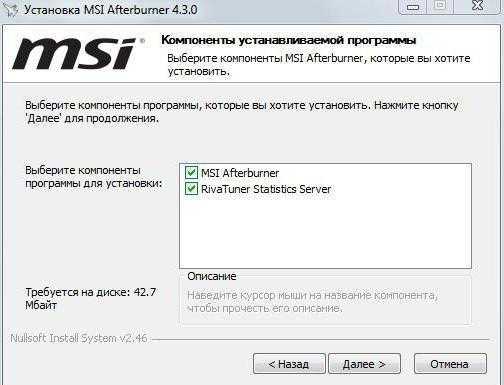
Интерфейс
Для того чтобы понять, как пользоваться MSI Afterburner, необходимо ознакомиться с интерфейсом. Он состоит из четырех основных элементов:

- Выделенный цифрой 1 показывает текущие clock видеоадаптера.
- Под цифрой 2 можно наблюдать показатели температуры и напряжения, даже не углубляясь в окно статистики.
- Цифрой 3 помечена основная часть программы, отвечающая за разгон.
- В области, выделенной цифрой 4, находится центр статистики.
Но все же основной вопрос при пользовании MSI Afterburner: «Как разогнать видеокарту?» Поэтому ознакомимся с ползунками разгона более предметно:
- Core Voltage (mV) — (англ. «напряжение ядра») — данный параметр отвечает за питание видеокарты. Чем больше подается энергии, тем выше температура и тем больше можно поднимать частоты видеокарты.
- Power Limit (%) — эта настройка устанавливает порог включения защитной технологии — тротлинга. В процессе игры, если вдруг видеокарта начинает превышать этот параметр, включается тротлинг и сбрасывает частоты до стандартных, а иногда и того меньшего уровня. Люди, задающие вопрос о том, как пользоваться MSI Afterburner, и только знакомящиеся с программой, должны знать, что чрезмерное превышение допустимых лимитов (о которых можно прочесть на официальных сайтах производителя видеокарты) приводит к проблемам, хотя часто Power Limit бывает заблокирован и недоступен для редактирования.
- Temp Limit — параметр устанавливает порог температуры, после которого видеокарта включит тротлинг, то есть работает как Power Limit, только с температурой, а не питанием.
- Core Clock (MHz) — (англ. «частота ядра») — самый важный для разгона ползунок. Повышать его значения стоит аккуратно, на 10-15 пунктов, каждый раз сохраняя и проверяя работоспособность новых частот в графических приложениях.
- Memory Clock (MHz) — (англ. «частота памяти»). Берясь за разгон, стоит помнить, что Memory clock разгонять почти бесполезно — этот параметр не влияет на производительность без разгона, так же и Core clock.
- Fan speed (%) — ползунок для регулировки кулера на видеокарте.
Полезные функции
Существует возможность смены интерфейса MSI Afterburner в программе. Многим нравится старый стиль программы:

Интерфейс Default MSI Afterburner v2 Skin приведен ниже.
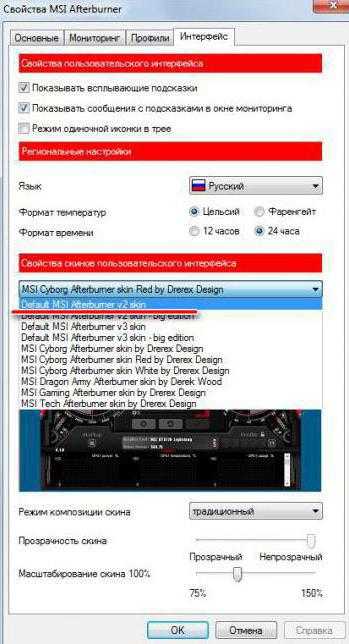
Может показаться неудобным, что для применения разгона необходимо каждый раз открывать программу. В таком случае вы можете применить настройку Apply overclocking at system startup. Но нужно делать это только в случае, если вы уверены в работоспособности частот.
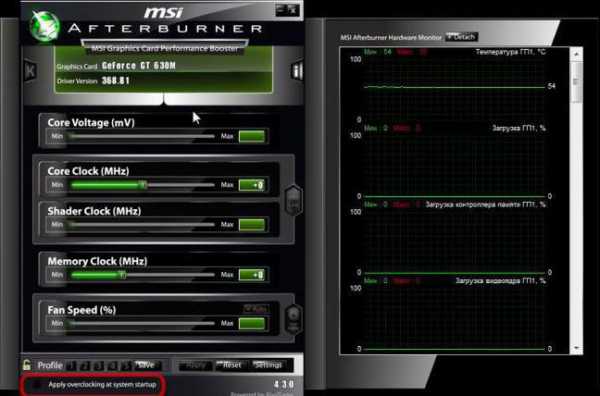
Также весьма удобной является возможность сохранить настройки в профили и далее их применять по надобности. Для этого под надписью Profile нажмите на иконку и выберите номер профиля.
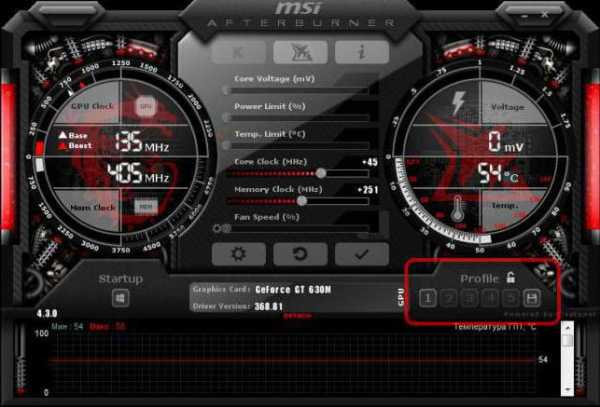
Позже, для того чтобы применить настройки, просто кликните по номеру.
Под надписью Start Up расположен значок Windows. Если вы переведете его в активный режим, то MSI Afterburner будет запускаться вместе с операционной системой.
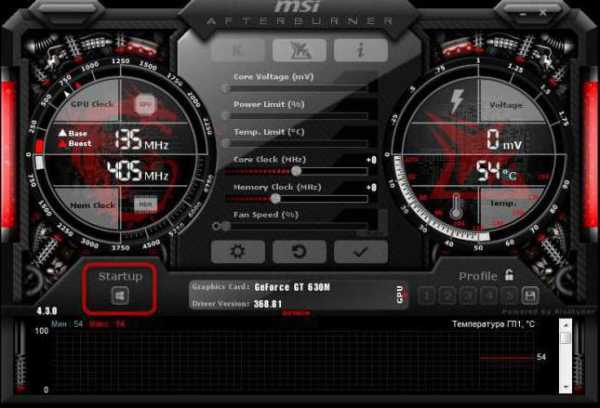
Центр статистики по клику на кнопку Detach создает отдельное окно с данными.

Заключение
Безусловно, когда игра выдает 65-70 FPS, нет смысла разгонять ваш графический чип и увеличивать нагрузку на него. Другое дело, когда компьютер кое-как вытягивает 15-20 ФПС. В таком случае даже прирост 5-10 кадров в секунду уже даст существенное улучшение картинки, и разгон видеокарты способен этот прирост дать. Тем более что это не опасно (как было некоторое время назад, когда видеокарту можно было в прямом смысле спалить), а иногда и рекомендовано, даже если вы не знаете, как пользоваться MSI Afterburner.
Программа MSI Afterburner — лучшая в своем роде на данный момент. Ее однозначно нужно использовать большинству игроков — тем, у кого нет 3 GTX 1080TI в связке. Но главное — помнить, что разгон видеокарты в любом случае ведет к ее более быстрому выходу из строя, даже если вы знаете, как пользоваться программой MSI Afterburner.
fb.ru
